3 способа исправить ошибку невозможности доступа к Jarfile в Minecraft (09.15.25)
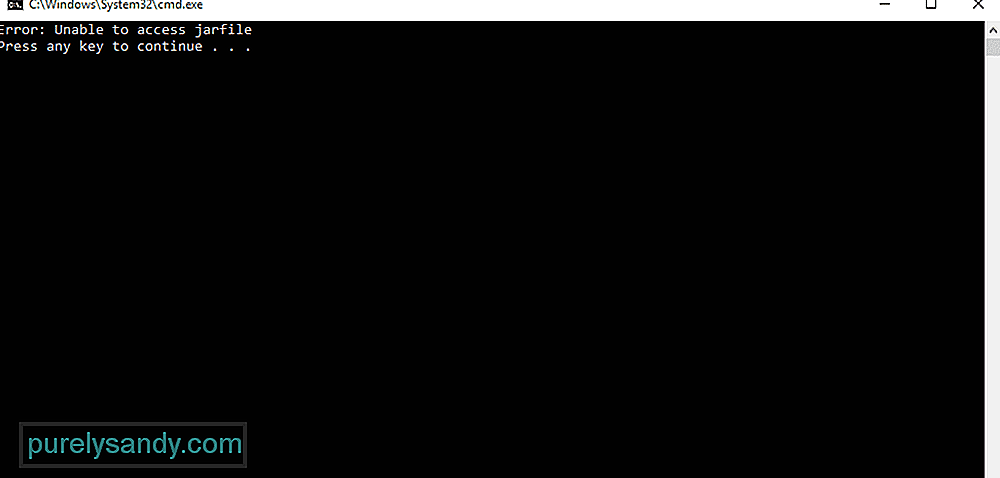 не удается получить доступ к jarfile minecraft
не удается получить доступ к jarfile minecraft Многие файлы классов Java могут столкнуться с ошибкой, которая говорит «Невозможно получить доступ к Jarfile». JAR - это формат файла пакета. Он используется большинством файлов классов Java для объединения всех связанных файлов reimgs и метаданных в единый пакет для распространения. Ошибка, называемая «Невозможно получить доступ к JAR-файлу», возникает, когда файл Java не может найти JAR.
Эта ошибка также может возникать во время игры в Minecraft и может помешать игрокам выполнять несколько задач во время игры. построен и работает на Java. Вы должны попытаться исправить эту ошибку немедленно, так как это довольно проблематично и мешает игрокам правильно играть в игру.
Популярные уроки Minecraft
Эта ошибка чаще всего возникает, когда игроки используют устаревшую версию Java. Программы не могут запускать файлы JAR без помощи последней версии Java, поэтому очень важно установить последнюю версию Java. Вот что вам нужно сделать, чтобы установить последнее обновление для Java в Microsoft Windows.
- Перейдите на рабочий стол и одновременно нажмите кнопки «Windows» и «R» на клавиатуре. Это должно открыть диалоговое меню запуска.
- Введите appwiz.cpl в диалоговом окне запуска и нажмите ввод или нажмите кнопку ОК.
- Меню «Программы и компоненты» откроется после ты делаешь это. Просто перейдите к пункту Java в этом меню и щелкните его правой кнопкой мыши.
- После этого вы получите возможность удалить Java. Выберите этот вариант.
- После удаления программы перейдите на официальный сайт Java через браузер. Веб-сайт позволит вам загрузить последнюю версию.
Просто перезагрузите компьютер после того, как вы закончите установку последней версии Java, и попробуйте запустить Minecraft и играть в нее. Это должно предотвратить повторение ошибки.
Вредоносное ПО может сделать невозможным доступ к файлам JAR, поскольку они могут изменять несколько ключей . Эти изменения обычно могут вызывать эту ошибку, поэтому вам следует попытаться запустить проверку на своем компьютере и найти все существующие вредоносные программы. Простого использования антивирусного приложения должно быть достаточно, чтобы найти и устранить любые проблемы.
Изменение ассоциации файлов - простой способ избавиться от этой проблемы. Просто следуйте инструкциям ниже, и вы сможете изменить ассоциацию файлов на значение по умолчанию.
- Перейдите туда, где находится файл JAR на вашем компьютере, и щелкните файл правой кнопкой мыши. Это предоставит вам возможность открыть файл с помощью Java.
- После этого нажмите кнопки «Windows» и «I» на клавиатуре. Откроется меню настроек.
- Перейдите в меню приложений в этих настройках и выберите вариант приложения по умолчанию.
- Нажмите "Выбрать приложения по умолчанию по типу файла" и попробуйте найти файл .jar.
После этого убедитесь, что файл выбран для открытия с помощью Java, а затем сохраните изменения. Это должно решить проблему.
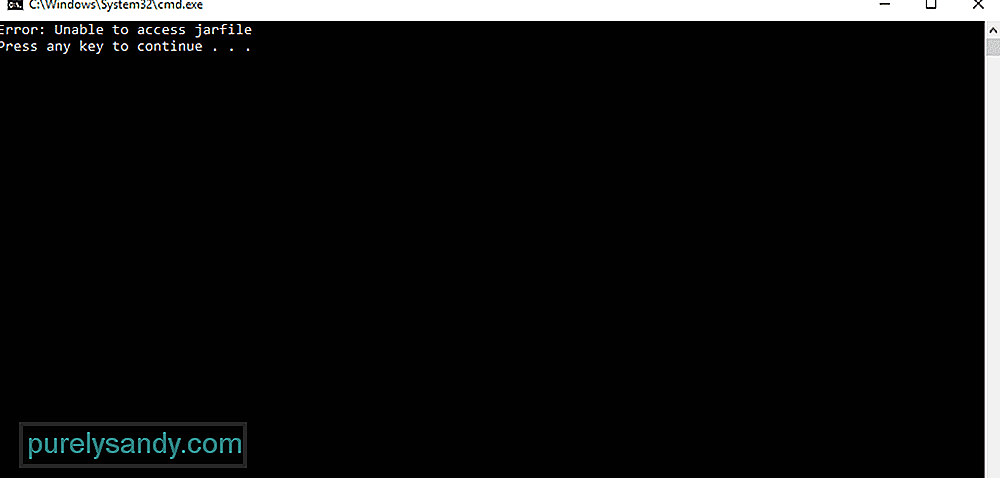
YouTube видео: 3 способа исправить ошибку невозможности доступа к Jarfile в Minecraft
09, 2025

